
Главная страница Случайная страница
Разделы сайта
АвтомобилиАстрономияБиологияГеографияДом и садДругие языкиДругоеИнформатикаИсторияКультураЛитератураЛогикаМатематикаМедицинаМеталлургияМеханикаОбразованиеОхрана трудаПедагогикаПолитикаПравоПсихологияРелигияРиторикаСоциологияСпортСтроительствоТехнологияТуризмФизикаФилософияФинансыХимияЧерчениеЭкологияЭкономикаЭлектроника
Верстка та тиражування
|
|
Використання майстра-галерея
Майстер набір макетів і фонів Presentations X7 забезпечує вибір майстрів для роботи в галереї. Presentations X7 забезпечує вибір майстрів для роботи в галереї. Кожен майстер являє собою набір професійно розроблених шаблонів слайдів і фонів, які включають в себе передвстановлені об'єкти, такі як заголовки, маркіровані списки та діаграми.
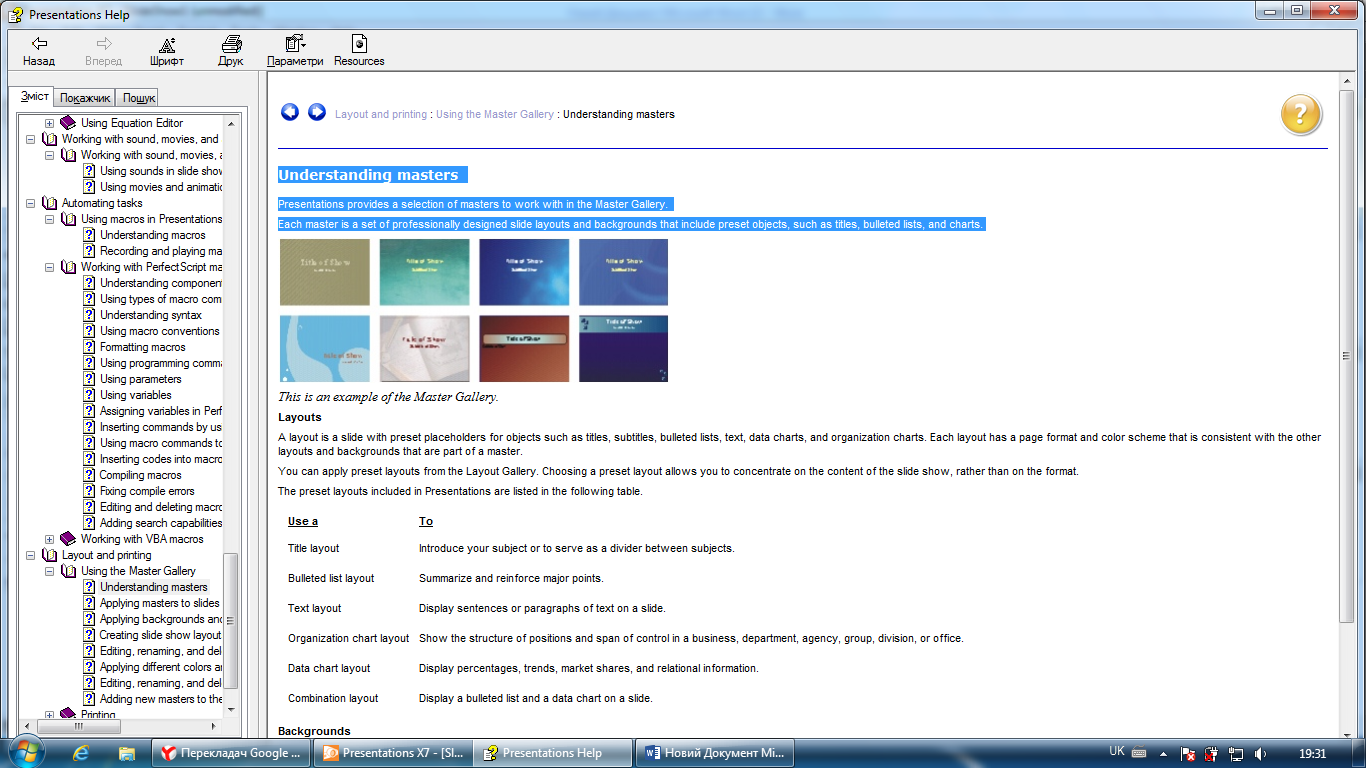
Рисунок 1.5Приклад майстра галереї.
Макети
Макет слайд із заданими заповнювачів для об'єктів, таких як заголовки, підзаголовки, марковані списки, текст, графіки даних та організаційних діаграм. Кожен макет має формат сторінки і колірну схему, яка узгоджується з іншими макетами і фонів, які є частиною майстра. Ви можете застосовувати попередньо макетів з галереї. Вибір попередньої макет дозволяє зосередитися на утриманні слайд-шоу, а не від формату.
Фони
Фон може включати в себе кордону, градієнт фону, та інших пов'язаних з зображень. Коли ви додаєте новий слайд в слайд-шоу, ви можете застосовувати попередньо фони і макети від фону галереї і галереї. Наприклад, якщо ви хочете слайд-шоу з відтінками сірого або чорно-білий вигляд, ви можете вибрати один з роздруківки, майстрів, доступних у списку категорій Майстер галереї.
Створення нового слайд-шоу макетів і фонів альтернативою застосування встановлених форматів. Розташування шар слайда може складатися з назви, субтитри, марковані списки, графіки даних та організаційних діаграм.
Створити інший вид для фонового шару слайдів, змінивши колір або додати заливки. Ви можете застосувати шаблон, градієнт, текстуру або картинку для заливки фонового шару. Крім того, ви можете змінити налаштування градієнта і зображення заповнює.
Після того, як ви змінили колір фону і розмітки шари слайді, ви можете зберегти зміни як новий господар і додати його в майстер-галереї. Наступного разу ви створити слайд-шоу, майстер покаже в Генеральному галерея під категорію ви вкажете.
Друк
Широкі можливості друку, призначені для настільних і комерційної друку доступні в Presentations X7.
Якщо у вас є доступ до різних принтерів, ви можете встановити їх в додатку, так що ви можете друкувати на будь-який з них, і, перш ніж друкувати файл, ви можете вибрати принтер, який ви хочете використовувати. Як тільки ви встановите один або кілька принтерів, ви можете налаштувати їх в ряді напрямків. Ви також можете вибрати принтер як принтер за замовчуванням для презентацій. Крім того, ви можете змінити властивості принтера.
Ви можете встановити друк на альбомний або книжкову. Крім того, ви можете роздрукувати слайд-шоу в зворотному порядку. Перед друком необхідно вибрати і правильно налаштувати відповідний драйвер друкувального пристрою.
Ви можете переглянути статус завдань на друк, так що ви знаєте, де вони перебувають у черзі на друк і чи будуть вони прогресують нормально. Крім того, ви можете переглянути історію завдань друку, відправлених на принтер під час поточного сеансу. Завдання на друк будуть відображатися в списку історії в порядку, вони були відправлені на принтер, з останнього місця роботи на самому верху.
Ви також можете призупинити завдання на друк, хоча на мережевих принтерах можна тільки призупинити свої власні завдання друку. Ви можете відновити друк роботу призупиненої друку.
Якщо ваш продукт підтримує на обох сторонах аркуша, Ви можете роздрукувати двосторонній безпосередньо з програми. Якщо ваш принтер не підтримує двосторонній друк, ви все одно можете роздрукувати двосторонній вручну. Якщо файл містить коди для друку із зазначенням, що це повинно бути надруковано двостороння, але ви хочете друкувати односторонні, ви можете перевизначити коди. Перед друком, ви можете роздрукувати сторінку двосторонній тест.
У вас є різні варіанти прокладки завдання на друк. Наприклад, ви можете масштабувати завдання друку, так що площа друку на сторінці менше або більше, ніж зазвичай. При масштабуванні, ви можете вибрати, щоб зберегти пропорції, так що висота сторінки і ширина збільшення або зменшення пропорційно і вихід не спотворюється.
Якщо вам потрібно більше контролю при друку, ви можете задати додаткові параметри друку, такі як друк в кольорі або друку тексту, у вигляді схеми.
Збереження параметрів друку
Ви можете зберегти параметри друку, так що ви можете отримати їх і застосувати їх до інших слайд-шоу. Параметри друку з властивостей друку, таких як число копій для друку або друку тексту, як графіку. Вам може знадобитися різні налаштування друку для різних типів файлів або принтерів. Наприклад, ви можете використовувати один для друку слайд-шоу, а інший для друку креслень.
За замовчуванням, властивості витягуються з принтера ви вибрали і то настройки принтера застосовуються. Налаштування за замовчуванням, поки ви не зміните їх або закриття файлу. Ви можете, однак, зберегти настройки вибраного принтера і вкажіть, щоб не отримати настройки з принтера кожен раз, коли ви застосувати настройки. Таким чином, якщо настройки принтера змінюються, параметри, збережені не зміниться.
1.8 Обмін слайд-шоу і малюнками
|
|